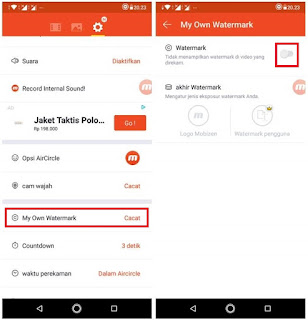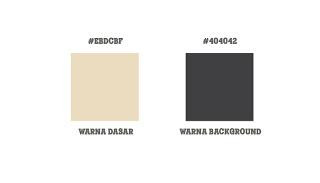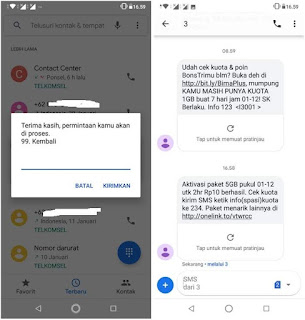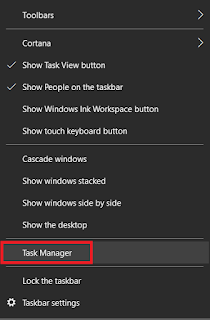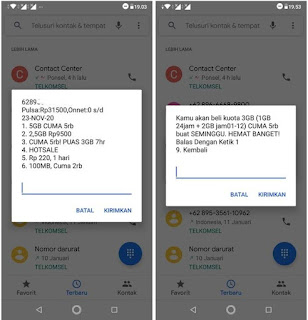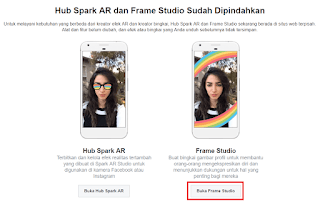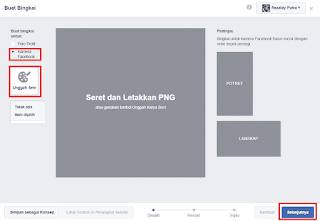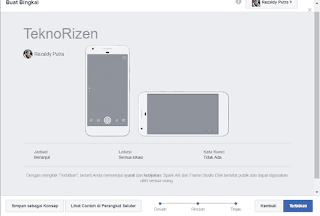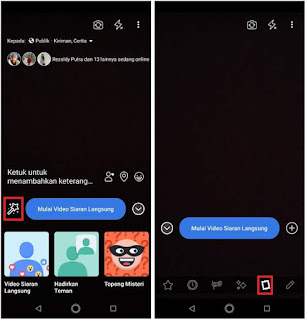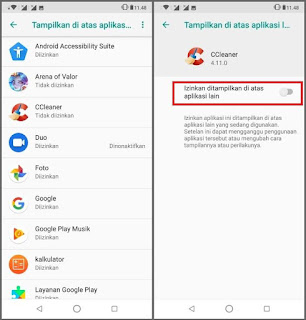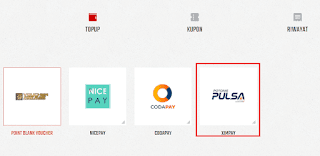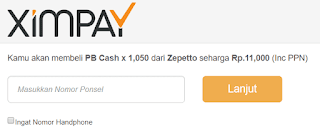Cara Menghilangkan Watermark Mobizen di Android
Cara Menghilangkan / Menghapus Watermark Mobizen di Android - Tren YouTuber saat ini sedang hangat diperbincangkan diberbagai kalangan, baik muda hingga yang tua. Bahkan sekarang banyak sekali anak kecil yang bercita-cita ingin menjadi seorang YouTuber.
YouTuber sendiri adalah seorang yang berkontribusi membuat konten video di YouTube, banyak sekali YouTuber yang menjadi kaya dan menjadikan YouTube sebagai ladang pencarian uang, bahkan ada yang awalnya bukan siapa-siapa justru menjadi seseorang berkat YouTube.
Apabila Anda ingin memulai karir Anda di YouTube, menjadi seorang YouTuber gaming misalnya dengan memainkan game-game ringan di ponsel Anda, bukan tidak mungkin Anda bisa menjadi seseorang dan mendapatkan penghasilan dari YouTube.
Untuk memulainya, Anda harus merekam semua aktivitas Anda saat melakukan sesuatu atau video game di ponsel Anda misalnya. Oleh karena itu, Anda memerlukan aplikasi perekam terbaik sehingga menampilkan video dengan kualitas terbaik.
Salah satu aplikasi recording yang saya rekomendasikan adalah Mobizen, aplikasi perekam video layar di Android ini sangat direkomendasikan untuk Anda gunakan karena aplikasi ini begitu ringan dan tidak memiliki ukuran yang cukup besar, namun dapat menghasilkan kualitas video yang cukup bagus bahkan hingga resolusi 720p dan 1080p.
Kualitas video yang bagus disukai banyak orang, sehingga tidak ada salahnya Anda memilih aplikasi perekam layar Android yang satu ini.
Secara default setelah Anda menginstall aplikasi Mobizen, Anda mungkin akan menemukan watermark atau logo mobizen itu sendiri pada hasil rekaman video. Nah apabila Anda tidak suka dengan watermark yang muncul, untuk menghapusnya sangatlah mudah, berikut adalah tutorialnya.
Cara Menghilangkan Watermark Mobizen di Android
- Download dan install aplikasi Mobizen di Play Store
- Selanjutnya buka aplikasi Mobizen
- Masuk ke tab Pengaturan (yang memiliki icon gear)
- Geser layar ke bawah lalu pilih opsi My Own Watermark
- Lalu geser atau nonaktifkan opsi pada Watermark sehingga watermark tidak akan muncul kembali
Sebetulnya, Anda juga bisa menambahkan watermark Anda sendiri didalamnya, namun untuk mengakses fitur tersebut, Anda harus membeli versi premium dari aplikasinya. Premiumnya sendiri dapat dibeli dari mulai Rp25.000 per bulan, Rp68.000 per 3 bulan, dan Rp239.000 per tahun.
Bukan hanya dapat menambahkan watermark Anda sendiri, namun apabila Anda membeli versi premium dari aplikasi ini, Anda juga bisa menghilangkan iklan, dan membuat animasi GIF pada aplikasi tersebut.
Begitulah Cara Menghilangkan Watermark Mobizen di Android, semoga dapat bermanfaat bagi Anda. Apabila Anda memiliki pertanyaan terkait dengan artikel ini, silahkan berkomentar di bawah ini.